Hoe de letterkleur in vba te veranderen (3 methoden)
U kunt een van de volgende methoden gebruiken om de letterkleur in Excel te wijzigen met VBA:
Methode 1: Letterkleur wijzigen met VBA-kleurnamen
SubChangeColor ()
Range(" A1 ").Font.Color = vbRed
End Sub
Deze specifieke macro verandert de letterkleur in cel A1 in rood.
Methode 2: Wijzig de kleur van het lettertype met RGB-waarden
SubChangeColor ()
Range(" A1 ").Font.Color = RGB(255,0,0)
End Sub
Deze specifieke macro verandert de kleur van het lettertype in cel A1 naar de kleur die overeenkomt met de RGB-waarden (rood, groen, blauw) van (255,0,0), die toevallig rood is.
Methode 3: Letterkleur wijzigen met hexadecimale kleurcodes
SubChangeColor ()
Range(" A1 ").Font.Color = &H0000FF
End Sub
Deze specifieke macro verandert de kleur van het lettertype in cel A1 in de kleur die overeenkomt met de hexadecimale kleurcode #FF0000.
Opmerking #1: U moet &H typen vóór de hexadecimale kleurcode die u wilt gebruiken voor VBA om deze te herkennen als een hexadecimale kleurcode.
Opmerking #2: Hexadecimale kleurcodes worden doorgaans weergegeven door zes tekens, waarbij de eerste twee de code voor rood vertegenwoordigen, de middelste twee de code voor groen vertegenwoordigen en de laatste twee de code voor blauw vertegenwoordigen.
Excel verwisselt echter de eerste twee waarden voor de laatste twee waarden. De hexadecimale kleurcode voor rood is dus FF0000, maar u moet in plaats daarvan 0000FF typen.
De volgende voorbeelden laten zien hoe u elke methode in de praktijk kunt gebruiken.
Voorbeeld 1: Letterkleur wijzigen met VBA-kleurnamen
Laten we zeggen dat we tekst in cel A1 hebben waarvan de letterkleur momenteel zwart is:
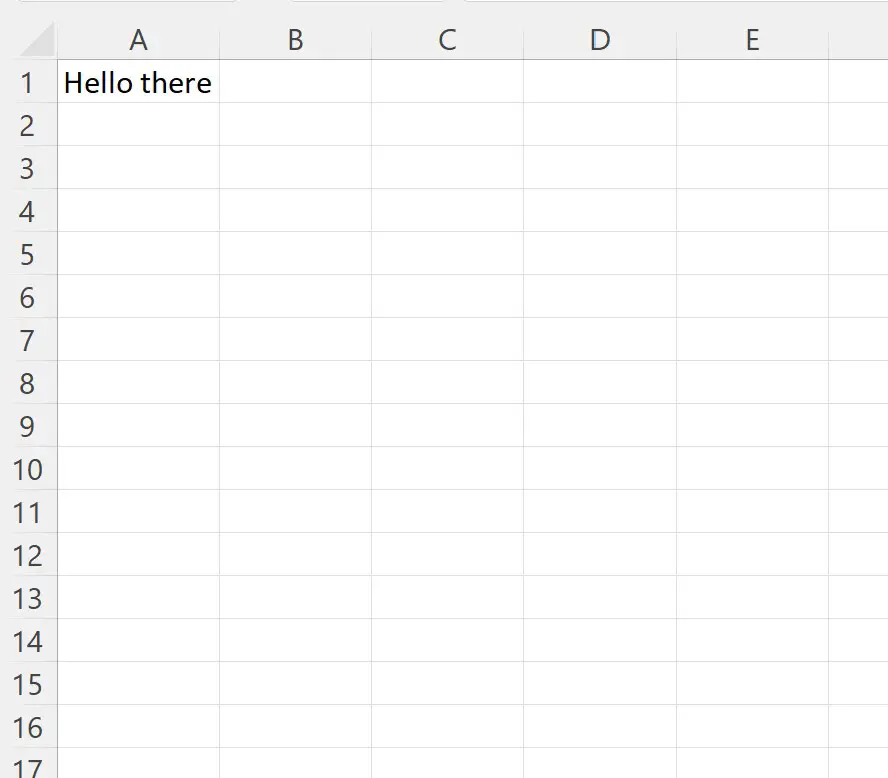
We kunnen de volgende macro maken om de letterkleur in cel A1 in rood te veranderen:
SubChangeColor ()
Range(" A1 ").Font.Color = vbRed
End Sub
Wanneer we deze macro uitvoeren, ontvangen we de volgende uitvoer:
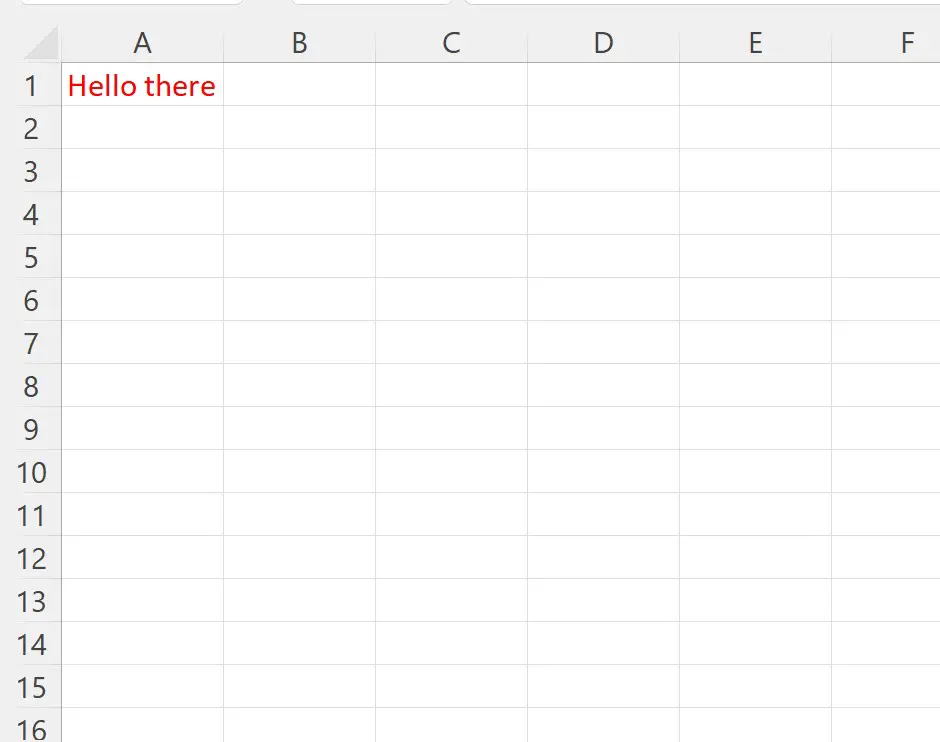
Merk op dat de tekstkleur in cel A1 nu rood is.
Voorbeeld 2: Letterkleur wijzigen met RGB-waarden
Laten we zeggen dat we tekstreeksen hebben in het bereik A1:A5 waarvan de letterkleur momenteel zwart is:
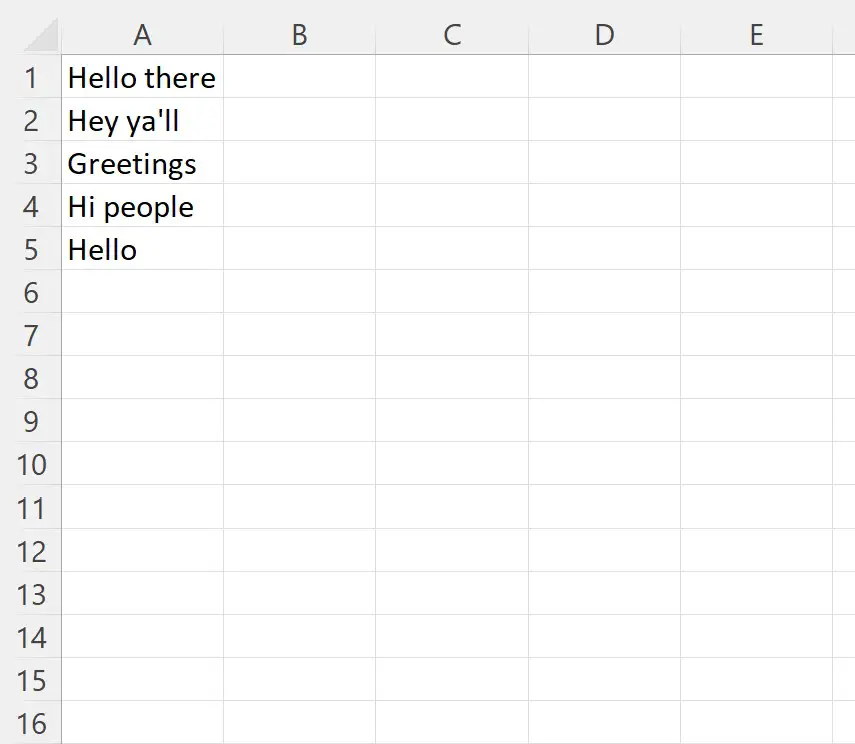
We kunnen de volgende macro maken om de letterkleur in cellen A1:A5 in rood te veranderen:
SubChangeColor ()
Range(" A1:A5 ").Font.Color = RGB(255,0,0)
End Sub
Wanneer we deze macro uitvoeren, ontvangen we de volgende uitvoer:
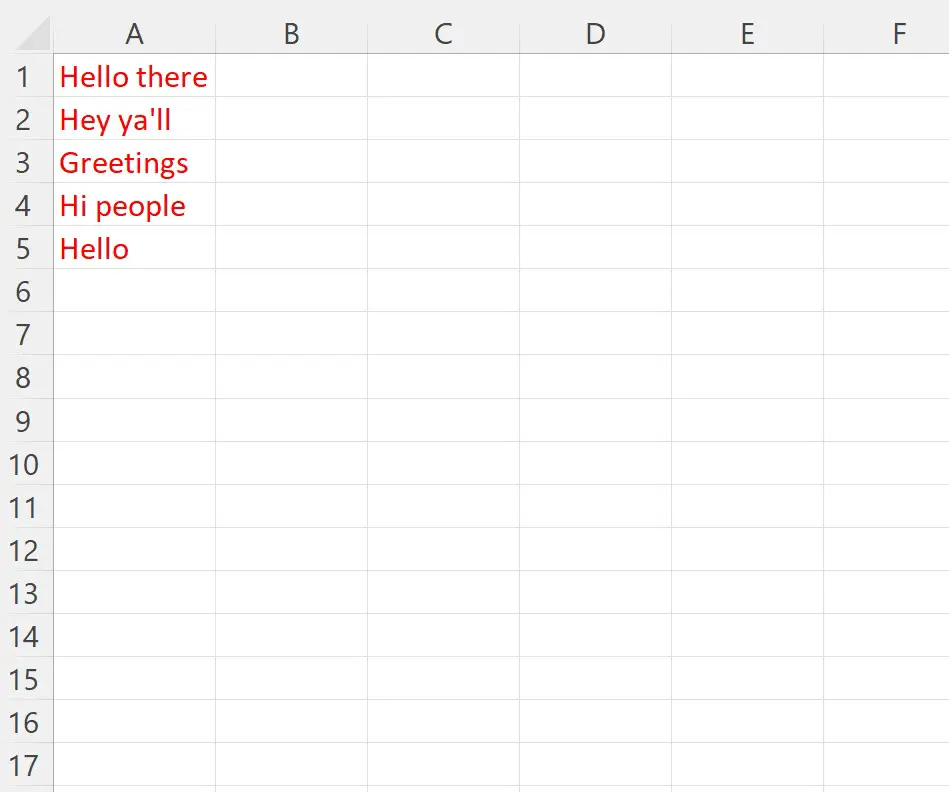
Merk op dat de tekstkleur in elk van de cellen in het bereik A1:A5 nu rood is.
Voorbeeld 3: Wijzig de kleur van het lettertype met hexadecimale kleurcodes
Laten we opnieuw aannemen dat we tekstreeksen hebben in het bereik A1:A5 waarvan de letterkleur momenteel zwart is:
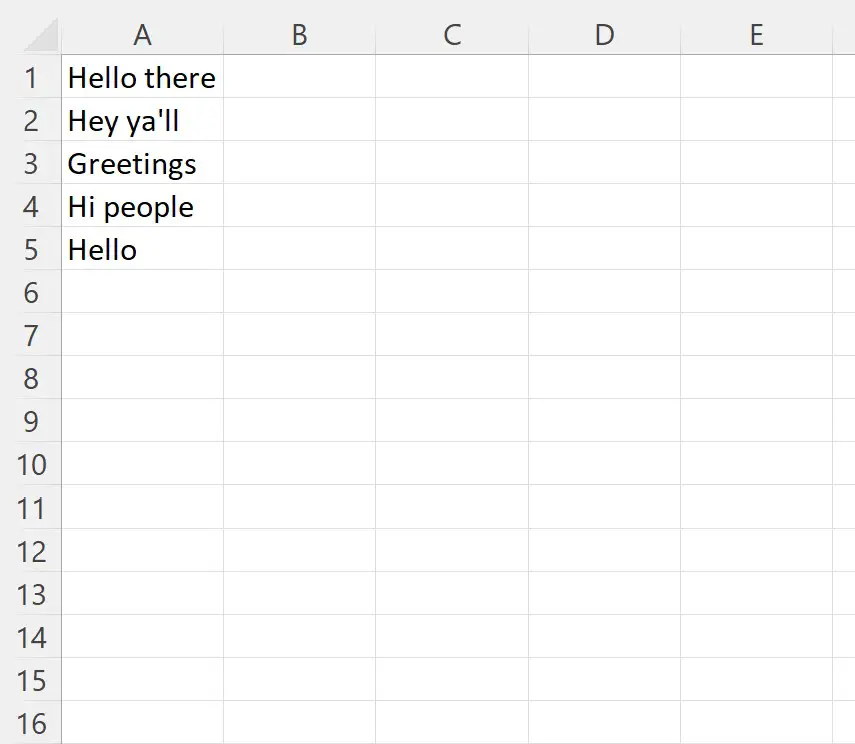
We kunnen de volgende macro maken om de letterkleur in cellen A1:A5 in rood te veranderen:
SubChangeColor ()
Range(" A1:A5 ").Font.Color = &H0000FF
End Sub
Wanneer we deze macro uitvoeren, ontvangen we de volgende uitvoer:
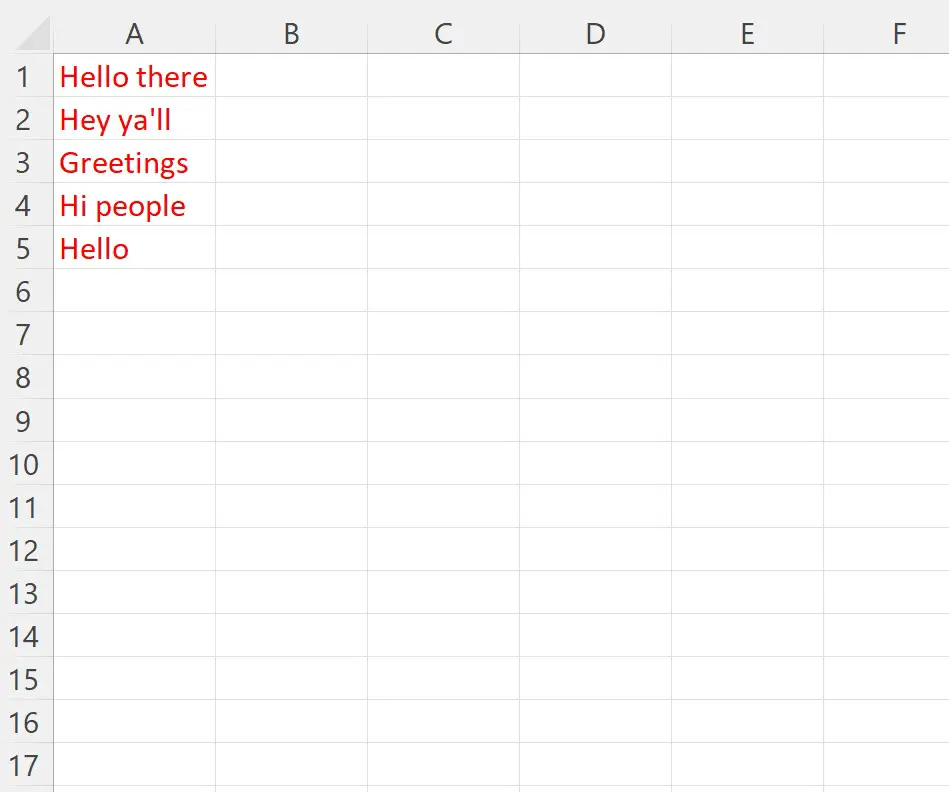
Merk op dat de tekstkleur in elk van de cellen in het bereik A1:A5 nu rood is.
Opmerking : u kunt hier de volledige documentatie voor de eigenschap VBA Font.Color vinden.
Aanvullende bronnen
In de volgende tutorials wordt uitgelegd hoe u andere veelvoorkomende taken in VBA kunt uitvoeren:
VBA: spaties uit een string verwijderen
VBA: tekens in een string vervangen
VBA: hoe u een regel met opmaak invoegt